| Создание анимационного изображения горящих свеч. 
Картинки с изображением свеч можно скачать по этой ссылке http://www.sxc.hu/photo/591456. Шаг 1
Откройте изображение в Фотошопе. Сразу видно, что на рисунке слишком много черного цвета. Уберите часть его, используя инструмент «Рамка» Crop Tool ©. После того, как сделаете выделение, нажмите Enter.

Шаг 2
Продублируйте слой со свечами. Выберите инструмент «Палец» Smudge Tool ® и установите Жесткость (Hardness) на 0%. На рисунке ниже Вы можете увидеть разницу между Жесткостью (Hardness) 0% и 100%, когда используете этот инструмент.  Установите Главный Диаметр кисти (Master Diameter) на 70 пикс., поставьте кисть на пламя и, удерживая левую кнопку мышки, нажмите и перетащите пламя немного в левую сторону. Уменьшите диаметр кисти, поставьте кисть немного выше, чем в прошлый раз, перетащите немного в правую сторону и так далее, пока результат Вас не удовлетворит.  Продублируйте слой заднего фона и поставьте его выше остальных. Выберите инструмент «Палец» Smudge Tool ® и сделайте как перед этим. Таким образом, создайте сколько хотите слоев.
 
Шаг 3
Займемся анимацией. Выберите Окно – Анимация (Window – Animation). На рисунке внизу показано, что произойдет после этого действия.

В верхнем правом углу меню нажмите на маленькую стрелку и выберите «Преобразовать в покадровую анимацию» (Convert to frame animation).
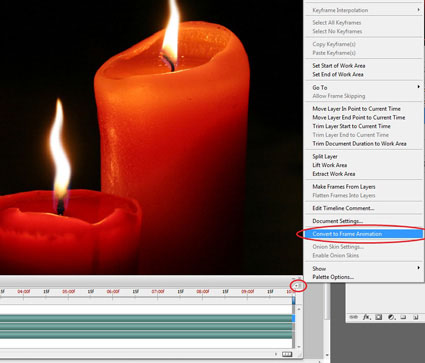
Должно получиться следующее

Шаг 4
Снимите видимость со всех слоев кроме слоя заднего фона.
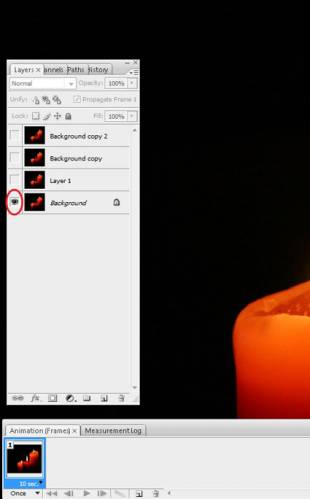
Проделав действия, указанные на рисунке ниже, Вы установите время, на которое кадр будет виден на слайде. Попробуйте разные варианты и увидите изменения в его работе. В данном случае выбрано 0,2 секунды.
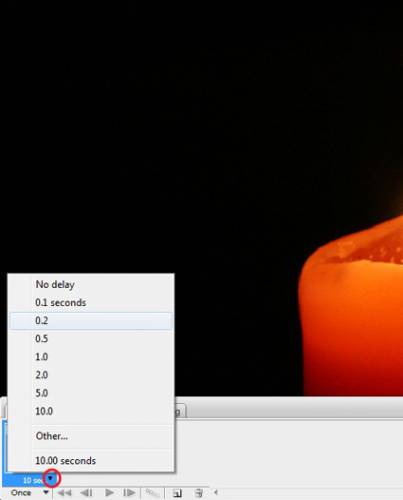
Шаг 5
Теперь сделаем новый кадр. Нажмите на иконку «Создание копии выделенных кадров» (Duplicates selected frames).
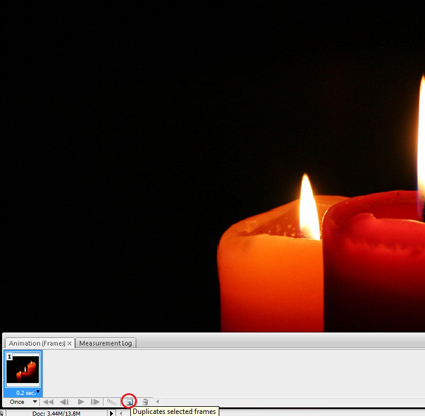
Фотошоп продублирует начальный кадр. Зайдите в панель слоев, отключите видимость слоя заднего фона и выберите первый слой над ним.
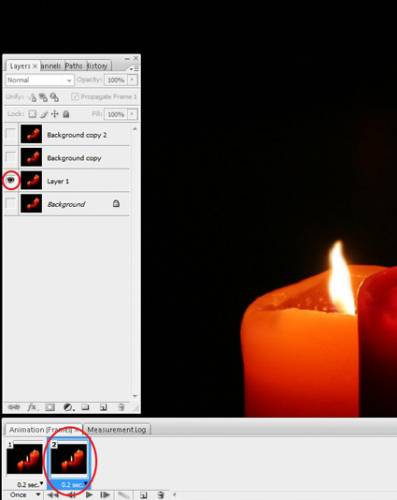
Повторяйте Шаг 5 пока не поместите все слои в слайд.
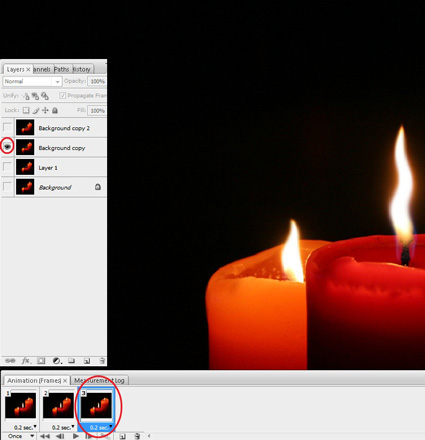 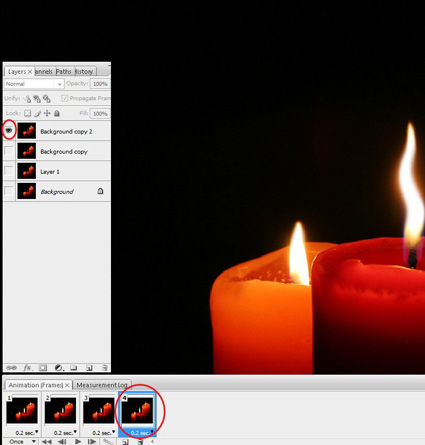
Шаг 6
Выберите параметр цикла «Всегда» (Forever) для того, чтобы ваш слайд повторялся раз за разом. Выберите «Другое» (Other), если Вы хотите сами установить сколько раз будет повторяться слайд.
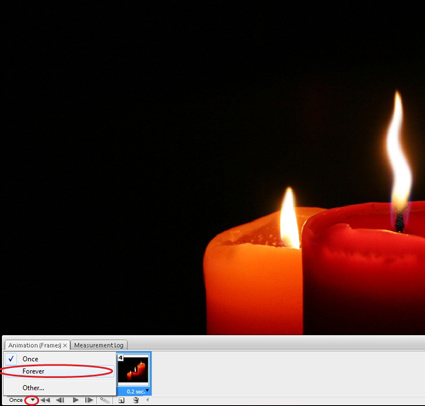
Шаг 7
Сохраните Вашу анимацию в формате GIF
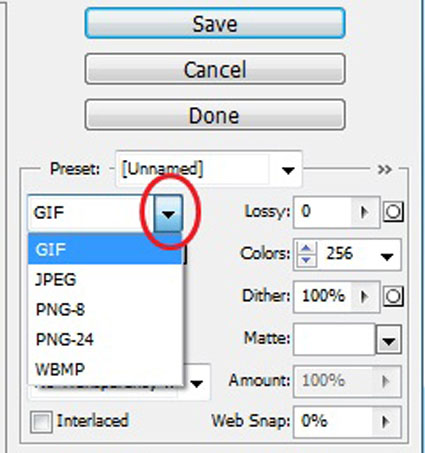
Финальный результат

| 




